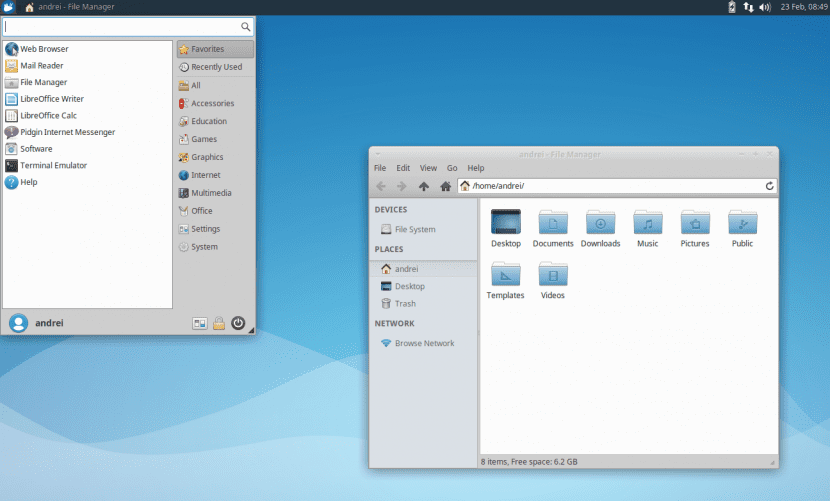
Veel Ubuntu-gebruikers wisselen van desktop. En hoewel velen Plasma en Gnome als alternatieven kiezen, is het ook waar dat er een derde optie is die even stabiel en lichter is waar veel gebruikers de voorkeur aan geven. Deze optie heet Xfce. Xfce is de standaarddesktop voor Xubuntu, de officiële lichtgewichtsmaak van Ubuntu De installatie van Xfce is heel eenvoudig in Ubuntu.
We hebben de optie om te installeren met behulp van het "xubuntu-desktop" -pakket of om direct een schone installatie uit te voeren met het Xubuntu-installatie-image. Eenmaal geïnstalleerd, is Xfce een zeer vriendelijke omgeving, maar u kunt nog steeds enkele wijzigingen aanbrengen om het gebruiksvriendelijker of functioneler te maken.
Bureaupanelen
Xfce gebruikt panelen zoals MATE of de oude Gnome 2.X. Xfce heeft een bovenpaneel, een paneel dat we kunnen laten zoals het is en we zullen er een tweede paneel bovenop toevoegen We zullen dit bereiken door met de rechtermuisknop op het bovenste paneel te klikken en naar de optie "paneel toevoegen" te gaan. Zodra we toevoegen het tweede paneel, we kunnen het aanpassen om als een dock te werken.
Hiervoor hoeven we alleen maar naar de optie te gaan Paneelvoorkeuren en selecteer het nieuwste paneel (degene met het hoogste nummer). Dit paneel kan de applicaties bevatten die we willen, zelfs het applicatiemenu. We hoeven alleen maar items aan het paneel toe te voegen. Er is een snellere optie en het biedt ons dezelfde service als het tweede paneel, dat wil zeggen Plank, een dock dat ook werkt met Xfce.
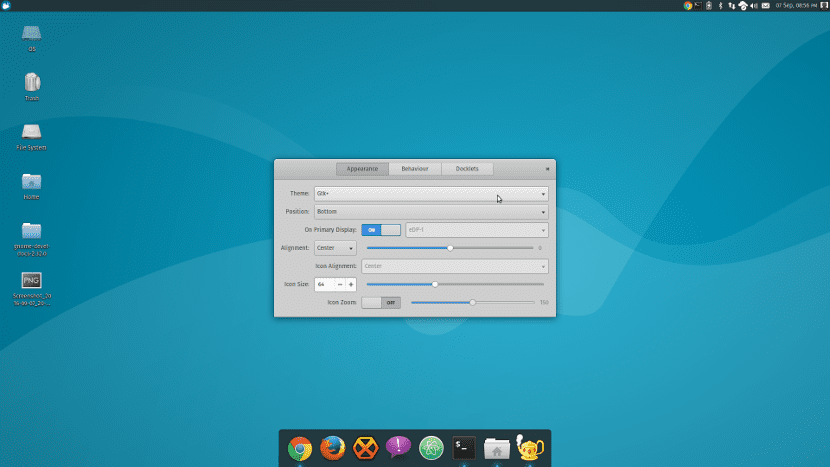
Personalisatie van achtergronden, pictogrammen en bureaubladthema's
Nu moeten we pas het bureaubladthema, pictogrammen en achtergronden aan De bureaubladachtergrond is eenvoudig aan te passen. We hoeven alleen maar met de rechtermuisknop op het bureaublad te klikken en naar Bureaubladinstellingen te gaan. Daar hebben we verschillende tabbladen waarmee we het bureaublad kunnen wijzigen.
Bureaubladachtergronden, pictogrammen en bureaubladthema's. Als we de elementen die Xubuntu biedt niet leuk vinden, kunnen we naar xfce-look en download het item dat we leuk vinden. Vervolgens pakken we het item uit in de map .theme als het een bureaubladthema is; in .icons als het een pictogram is of .fonts als het een tekstlettertype is.
Zodra dit is gebeurd, keren we terug naar het vorige menu en passen we de elementen naar wens aan. Als laatste we gaan naar Window Manager binnen Instellingen In dit venster zullen we alle aspecten van het bureaubladthema aanpassen. We passen niet alleen het uiterlijk aan, maar we kunnen ook de knoppen van het venster wijzigen.
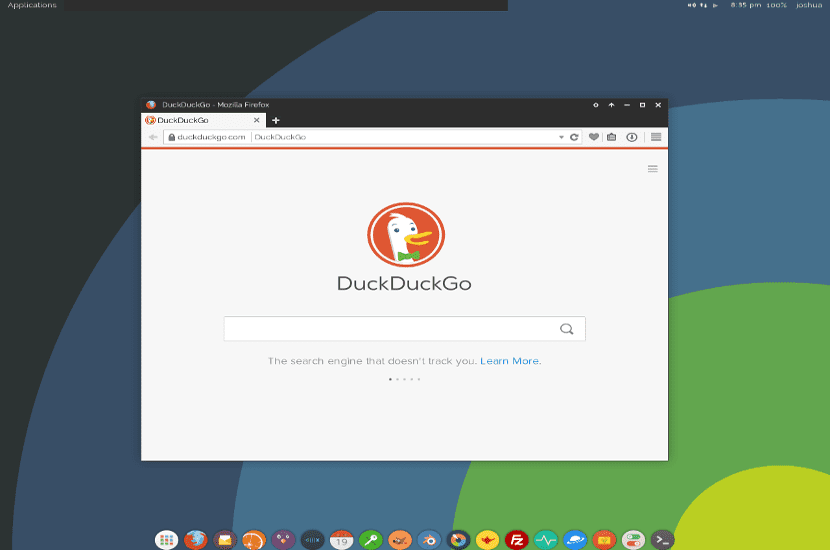
Zodra dit is gebeurd, is Xubuntu of liever, Xfce nu zoals we het willen, nuttiger en met een persoonlijker uiterlijk Denk je niet?